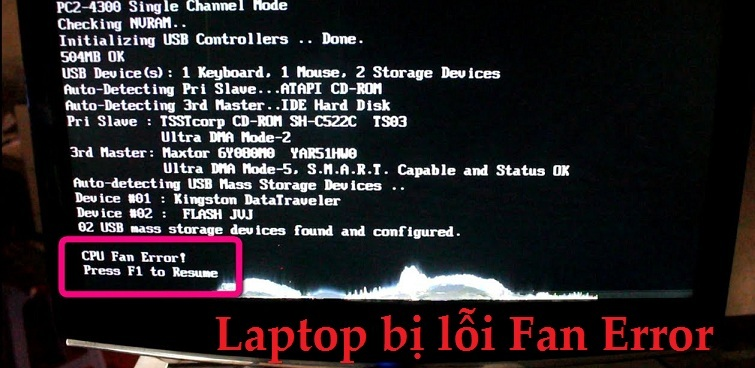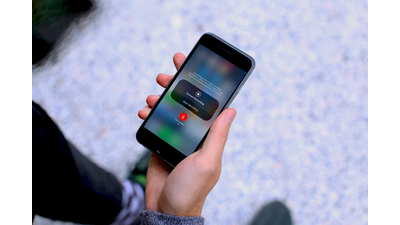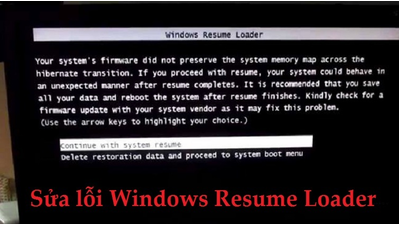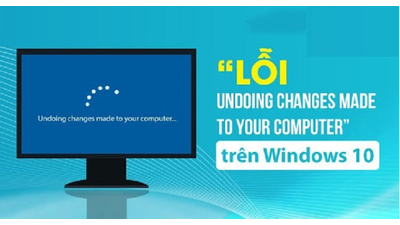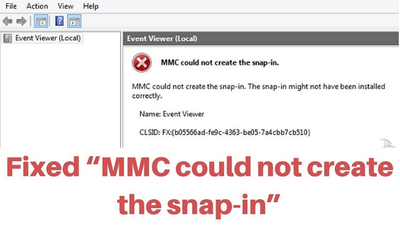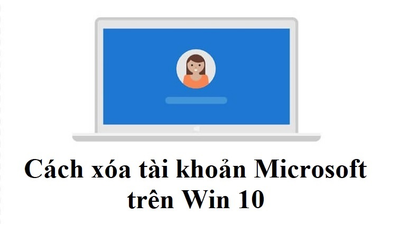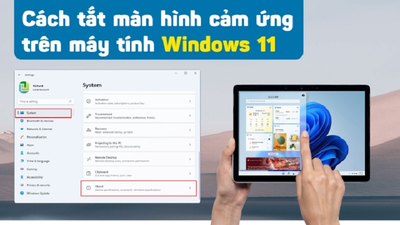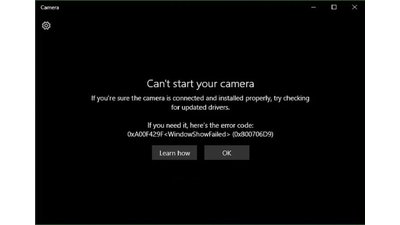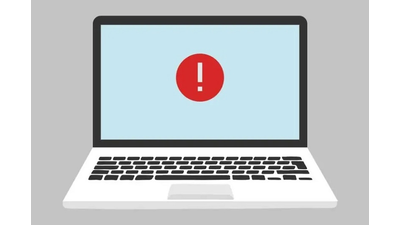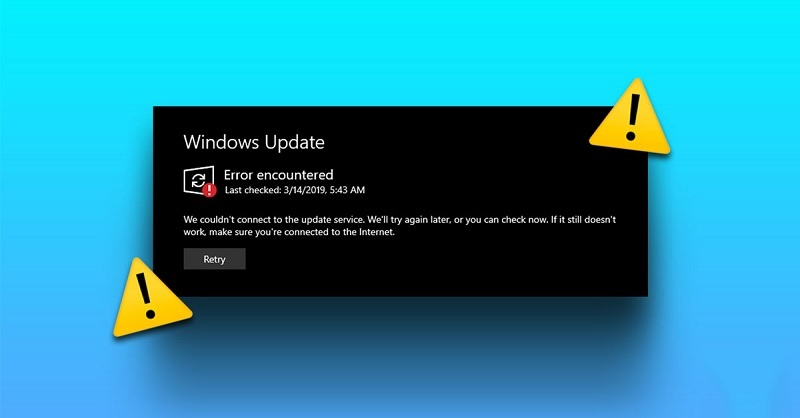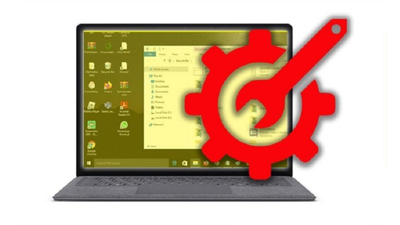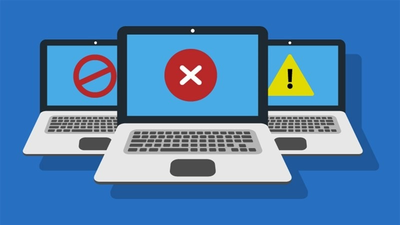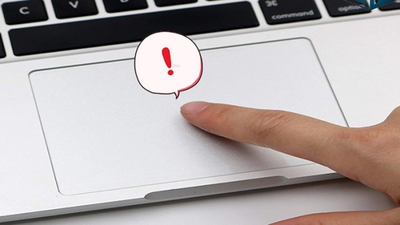OPPO bị lỗi ColorOS Recovery gây ra nhiều phiền toái và ảnh hưởng đến trải nghiệm của người dùng. Vậy khi gặp phải trình trạng này thì phải khắc phục bằng cách nào? Cùng tìm hiểu về cách thoát khỏi ColorOS Recovery trên OPPO cực đơn giản trong bài viết sau đây.
OPPO bị lỗi ColorOS Recovery: Hướng dẫn nhanh
OPPO bị lỗi ColorOS Recoverylà trạng thái điện thoại không thể khởi động vào màn hình chính. Sự cố này thường liên quan đến hệ điều hành lỗi, xung đột phần mềm hoặc bộ nhớ gặp trục trặc.
Đừng lo lắng, bạn có thể áp dụng các cách giải quyết sau để đưa thiết bị trở lại hoạt động bình thường:
- Khởi động lại điện thoại bằng tổ hợp phím.
- Sử dụng ‘Install from storage device’ trong ColorOS Recovery.
- Sử dụng lệnh Check disk trong ColorOS Recovery.
- Sử dụng lệnh Reboot trong ColorOS Recovery.
- Cập nhật hệ điều hành mới nhất.
- Đưa máy đến trung tâm bảo hành, sửa chữa.
Sau đây, chúng tôi sẽ hướng dẫn bạn cách “Khởi động lại điện thoại bằng tổ hợp phím” để khắc phục OPPO bị lỗi ColorOS Recovery:
- Bước 1:Nhấn giữ đồng thời nútNguồn + Giảm âmlượng trong khoảng 10–15 giây.
- Bước 2:Màn hình sẽ tắt, giữ nguyên cho đến khi logo OPPO xuất hiện.
- Bước 3:Thả tay ra, điện thoại sẽ tự động khởi động lại.

Cách này giúp máy thoát khỏi trạng thái không phản hồi hoặc treo máy.
Nếu đã thử mà máy vẫn lỗi, hãy thực hiện các cách khác hoặc đem máy đến cửa hàng sửa chữa uy tín để được hỗ trợ.
OPPO bị lỗi ColorOS Recovery là gì?
OPPO bị lỗi ColorOS Recovery là trạng thái điện thoại liên tục khởi động và dừng lại ở màn hình Recovery (màn hình nền trắng với các tùy chọn như Reboot, Wipe Data, Install from Storage …) thay vì vào giao diện sử dụng thông tin thông thường. Nói cách khác, máy bị kẹt ở chế độ Recovery và không thể vào hệ điều hành ColorOS.

Nguyên nhân là hệ điều hành bị lỗi sau khi cập nhật, xung đột ứng dụng, bộ nhớ quá tải hoặc hệ thống tệp bị hỏng. Do đó, máy sẽ tự động khởi động lại nhiều lần và luôn hiển thị màn hình ColorOS Recovery. Người dùng không thể truy cập màn hình chính.
Với lỗi nhẹ, chỉ cần khởi động lại hoặc xóa bộ nhớ đệm là máy có thể hoạt động bình thường. Nhưng nếu hệ thống bị hỏng nặng, cần phải cài đặt lại firmware.
Dấu hiệu nhận biết OPPO bị lỗi ColorOS Recovery
Trong quá trình sử dụng, một số người dùng OPPO phải liên tục khởi động vì điện thoại bị lỗi ColorOS Recovery. Đây là sự cố phần mềm khá phổ biến, gây ảnh hưởng đến trải nghiệm. Vậy làm sao để biết sớm điện thoại đang bị lỗi này? Hãy theo dõi một số dấu hiệu phổ biến sau đây:
- Mỗi khi bật máy, điện thoại sẽ hiển thị nền màn hình trắng với các tùy chọn như: khởi động lại, xóa dữ liệu,…
- Điện thoại khởi động nhiều lần nhưng cứ đến màn hình ColorOS Recovery lại dừng lại.
- Máy không thể truy cập hệ điều hành ColorOS.
- Người dùng không thể nghe, nhắn tin, sử dụng ứng dụng hay truy cập dữ liệu cá nhân. Bởi thiết bị chỉ dừng ở giao diện ColorOS Recovery.
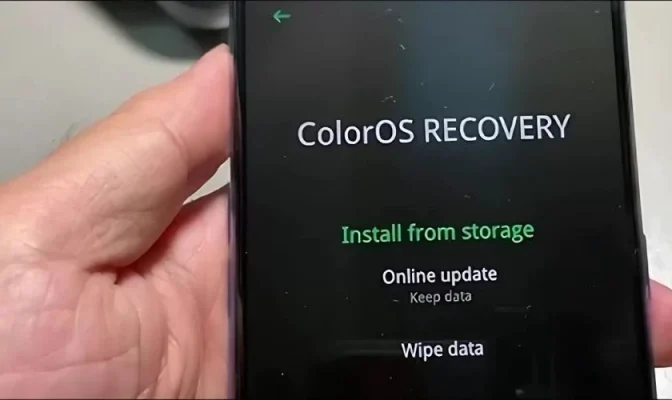
Nhìn chung, dấu hiệu dễ nhận biết nhất khi OPPO gặp lỗi ColorOS Recovery chính là máy liên tục hiển thị màn hình Recovery. Khi phát hiện sớm, bạn nên thử các cách xử lý đơn giản như khởi động lại bằng tổ hợp phím, xóa bộ nhớ đệm. Hoặc mang máy đến trung tâm bảo hành gần nhất để kiểm tra và khắc phục.
Tại sao OPPO bị lỗi ColorOS Recovery?
Trong quá trình sử dụng điện thoại OPPO, không ít người dùng gặp phải tình trạng máy chỉ dừng ở màn hình ColorOS Recovery. Đây là dấu hiệu cho thấy hệ thống gặp trục trặc và không thể vào chính giao diện. Vậy nguyên nhân nào dẫn đến lỗi này, hãy cùng tìm hiểu ngay sau đây.
Do người dùng nhầm các nút chức năng
Trên điện thoại OPPO, tổ hợp phím Nguồn + Giảm âm lượng thường được sử dụng để vào chế độ Recovery. khi người dùng giữ tổ hợp phím nhầm khi khởi động lại, máy sẽ tự động mở màn hình ColorOS Recovery.
Trường hợp này không có lỗi nghiêm trọng, chỉ là thao tác nhầm lẫn. Người dùng chỉ cần chọn Reboot để khởi động lại máy bình thường.
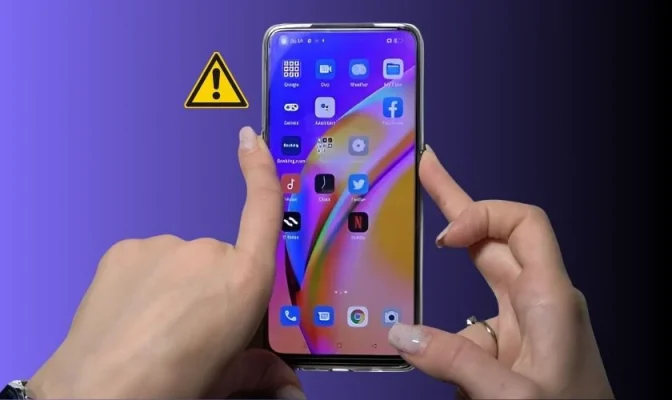
Đây là một nguyên nhân khá phổ biến và dễ gây nhầm lẫn rằng điện thoại bị hỏng. Thực tế, chỉ cần thao tác đúng hoặc nhấn tránh nhầm lẫn khi khởi động là có thể giải quyết hoàn toàn.
Điện thoại OPPO bị kẹt, bị cấn nút
Một trong những nguyên nhân ít ai ngờ tới khiến OPPO gặp lỗi ColorOS Recovery chính là cấn nút trên máy. Khi nút nguồn + nút giảm âm lượng hoặc nút nguồn + nút tăng âm lượng được giữ lâu (do kẹt). Máy sẽ tự động khởi động ở chế độ Recovery.
Trường hợp điện thoại đang để trong túi quần, túi xách hoặc vật nặng đè lên. Nút có thể bị giữ, khiến máy liên tục bật lại vào Recovery mà người dùng không biết.

Nếu nút nhấn đã bị khóa, bị kẹt hoặc bị hỏng phần cứng, hệ thống sẽ nhầm lẫn rằng bạn đang nhấn nút. Từ đó kích hoạt ColorOS Recovery mà bạn không mong muốn.
Đây là lỗi liên quan đến phần cứng, khác với các nhân nguyên về phần mềm. Với vấn đề này, người dùng nên kiểm tra và bảo vệ nút bấm. Hoặc mang máy đến trung tâm sửa chữa để thay thế phím cứng nếu cần.
Điện thoại bị rơi, rớt, va chạm mạnh, ngấm nước
Ngoài các nguyên nhân liên quan đến phần mềm, các tác động vật lý cũng có thể dẫn đến lỗi ColorOS Recovery, như:
- Khi thiết bị rơi, rớt, va chạm mạnh dẫn đến hỏng, các linh kiện bên trong bo mạch chính có thể bị hỏng, gãy. Điều này khiến hệ thống không thể đọc đúng cách khởi động dữ liệu và buộc máy vào Recovery mode.
- Khi điện thoại tiếp xúc với nước, các mạch điện tử bên trong dễ bị oxy hóa. Hậu quả là bộ nhớ trong xử lý hoạt động không ổn định, dẫn đến máy không thể vào hệ điều hành ColorOS.

Đây là một nguyên nhân khá nghiêm trọng vì liên quan đến phần cứng. Trường hợp này, người dùng khó có thể giải quyết tại nhà. Cần mang máy đến trung tâm bảo hành hoặc cửa hàng sửa chữa để được kiểm tra và xử lý.
Do người dùng up ROM, ROOT máy
Up ROM là thao tác cài đặt lại hoặc thay đổi bản ROM (hệ thống điều hành) cho điện thoại. Nếu người dùng tải xuống phiên bản ROM không chính xác. Hoặc trong quá trình up ROM bị gián đoạn (lỗi điện, tệp), hệ thống rất dễ bị hỏng. Khi đó, máy không thể khởi động vào giao diện chính và tự động đưa ra chế độ Recovery.
Root máy cho phép người dùng có thể can thiệp sâu vào hệ thống, chỉnh sửa hoặc xóa mặc định của tệp. Tuy nhiên, Root sai cách, xóa nhầm tệp hệ thống quan trọng hoặc cài đặt ứng dụng yêu cầu quyền Root không tương thích cũng khiến hệ điều hành ColorOS mất ổn định. Dẫn đến lỗi treo ở Recovery.

Nói cách khác, các thao tác can thiệp chuyên sâu như up ROM, ROOT máy tuy mang lại nhiều tính năng tùy biến nhưng tiềm ẩn nguy cơ rủi ro cao. Nếu không có kinh nghiệm, người dùng rất dễ khiến hệ thống gặp lỗi và dẫn đến “kẹt” trong ColorOS Recovery.
Cách khắc phục OPPO bị lỗi ColorOS Recovery
OPPO bị lỗi ColorOS Recovery là sự cố thường gặp khi hệ điều hành gặp trục trặc, lỗi bộ nhớ,… Tuy nhiên, bạn hoàn toàn có thể giải quyết vấn đề tại nhà bằng một số phương pháp sau.
Khởi động lại điện thoại OPPO bằng tổ hợp phím
Khi điện thoại OPPO gặp lỗi ColorOS Recovery, bạn có thể thử khởi động lại bằng tổ hợp phím để thoát tạm thời lỗi. Cách làm như sau:
Bước 1:Nhấn và giữ đồng thời nút Nguồn + Giảm âm lượng trong khoảng 10–15 giây.
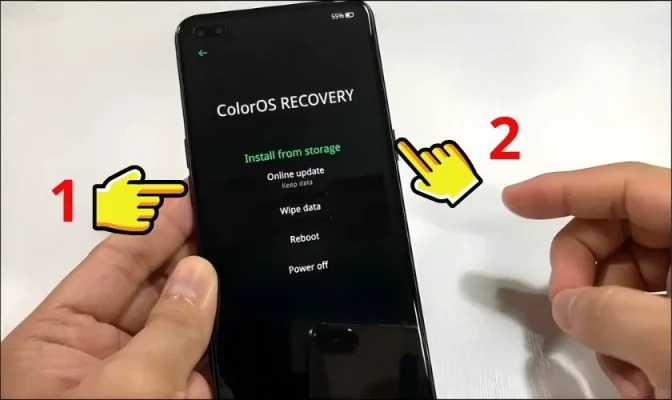
Bước 2:Màn hình sẽ tắt và tiếp tục khởi động lại khi xuất hiện logo OPPO.

Bước 3:Thả tay ra, máy sẽ tự động khởi động lại.

Đây là thao tác buộc khởi động lại, giúp thoát khỏi trạng thái treo máy.
Lưu ý:Nếu sau khi khởi động lại, máy vẫn không quay về ColorOS Recovery. Bạn cần thử thêm các cách khác như Wipe Cache hoặc Factory Reset.
Sử dụng ‘Install from storage device’ trong ColorOS Recovery
Sau đây là hướng dẫn chi tiết cách sử dụng “Install from storage device” trong ColorOS Recovery để cài lại firmware khi điện thoại OPPO bị lỗi:
Bước 1:Bạn nhấn nút nguồn để tắt máy hoàn toàn.
Bước 2:Nhấn nút Nguồn + Giảm âm đến khi màn hình ColorOS Recovery xuất hiện.
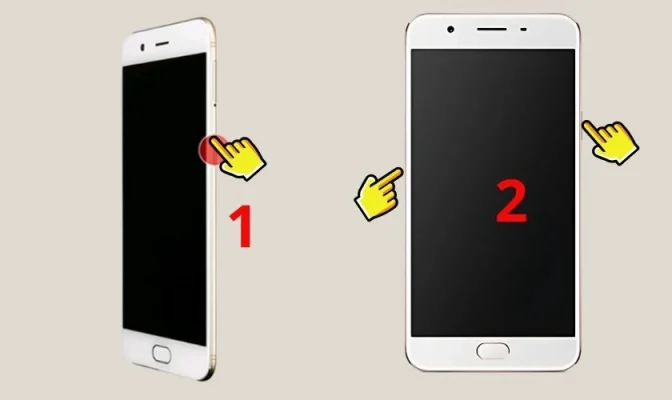
Bước 3:Chọn một ngôn ngữ mà bạn có thể sử dụng trong 3 ngôn ngữ được liệt kê ở trên màn hình. Ưu tiên chọn Tiếng Anh nếu bạn không giỏi 2 ngôn ngữ còn lại.
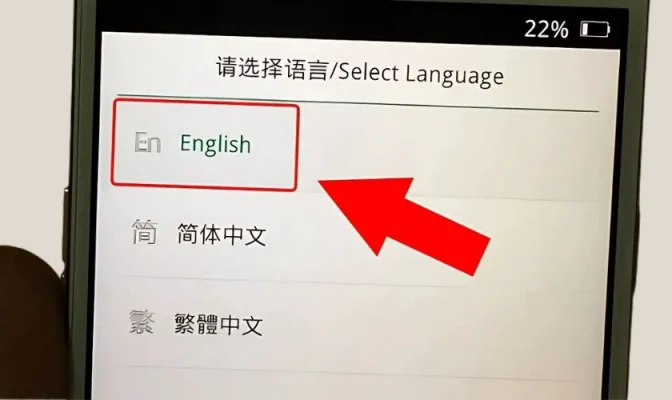
Bước 4:Màn hình xuất hiện các tùy chọn của danh mục ColorOS Recovery. Bạn nhấn nút âm lượng để di chuyển xuống và chọnInstall from storage device. Nhấn tiếp nút nguồn để xác nhận chọn lệnh này.
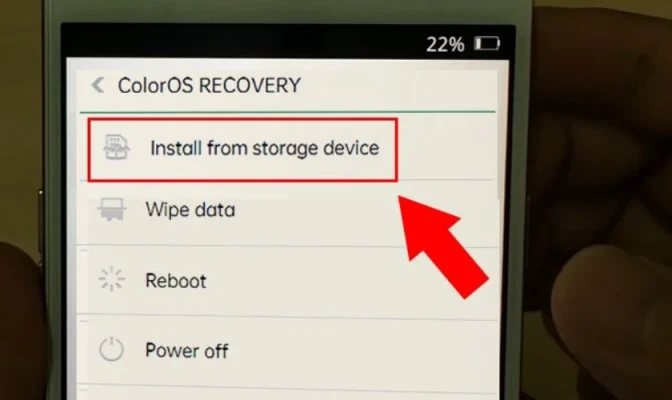
Bước 5:Bạn hãy nhập mật khẩu mở khoá màn hình mà bạn đã cài đặt trước đó. Tiếp theo, bạn hãy chọn mụcFrom phone storage.
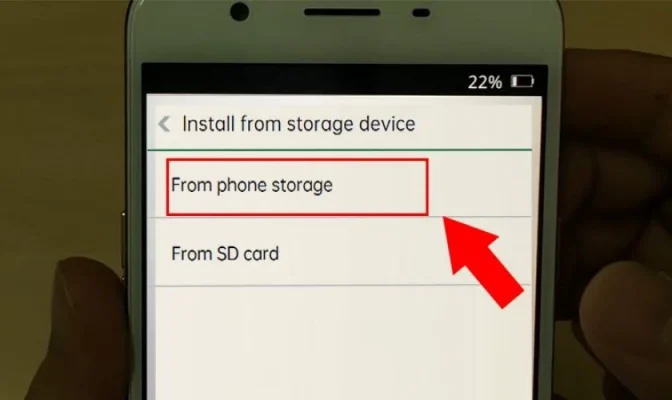
Bước 6:Hệ thống sẽ đưa bạn quay trở lại màn hình ColorOS Recovery, bạn nhấn chọnOnline update (keep data). Sau đó tiếp tục nhập mật khẩu khóa màn hình, mở khóa tính năng WiFi. Và kết nối WiFi để sử dụng điện thoại bình thường.
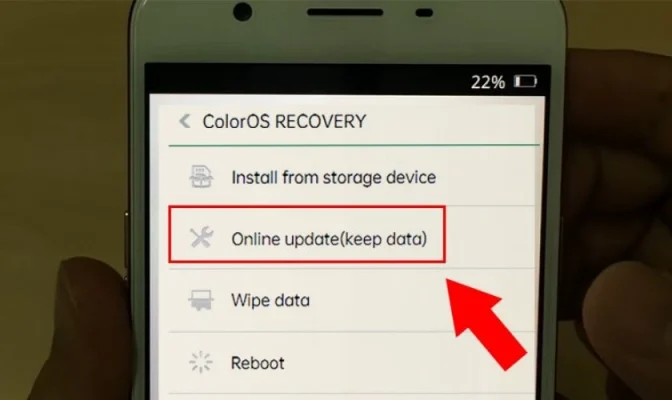
Đây là phương pháp tối ưu nếu OPPO gặp lỗi ColorOS Recovery mà các cách khác như Reboot hay Wipe Cache không hiệu quả.
Sử dụng lệnh Check disk trong ColorOS Recovery
Cách thực hiện tương tự như trên, tuy nhiên thay vì chọn lệnh Install from storage device, bạn sẽ chọnCheck disk. Sau đó nhấn tiếp nút nguồn chọn xác nhận chọn lệnh.
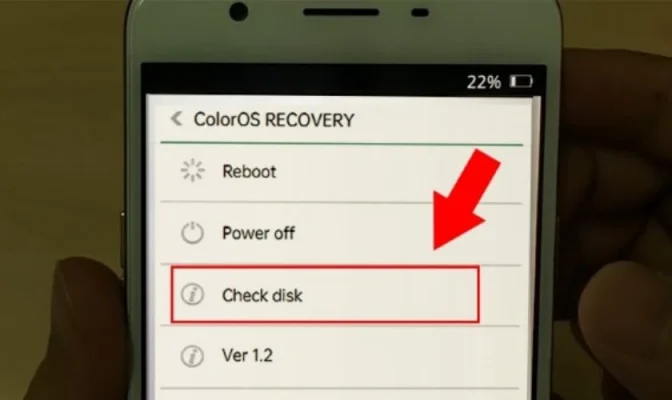
Lệnh Check disk sẽ tự độngChecking the exceptions of disk data, please wait,…
Sau đó hãy chờ hệ thống xử lý (load) dữ liệu trong vài giây. Cuối cùng nhấnOKđể quay về màn hình ColorOs Recovery và sử dụng như bình thường.
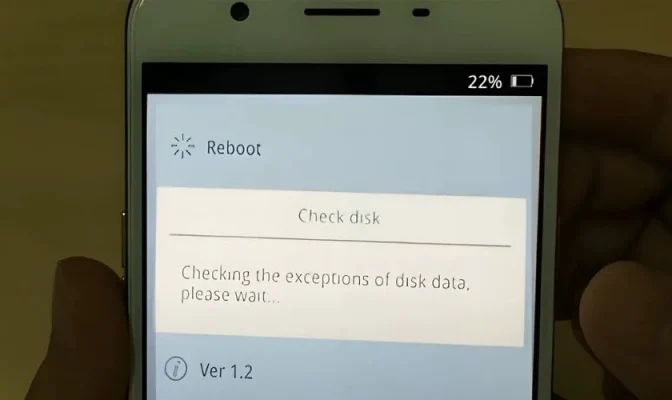
Nếu sau khi sử dụng Check disk mà máy vẫn không vào được hệ điều hành. Bạn hãy thử sử dụng lệnh Reboot hoặc mang đến trung tâm bảo hành để kiểm tra phần cứng.
Sử dụng lệnh Reboot trong ColorOS Recovery
Cũng giống tương tự như cách sử dụng lệnh Check disk trên. Tuy nhiên khi màn hình xuất hiệnChecking the exceptions of disk data, please wait,…Thay vì bạn click chọn OK thì bạn nhấnRebootđể hệ thống khởi động lại máy và thoát khỏi chế độ ColorOS Recovery.
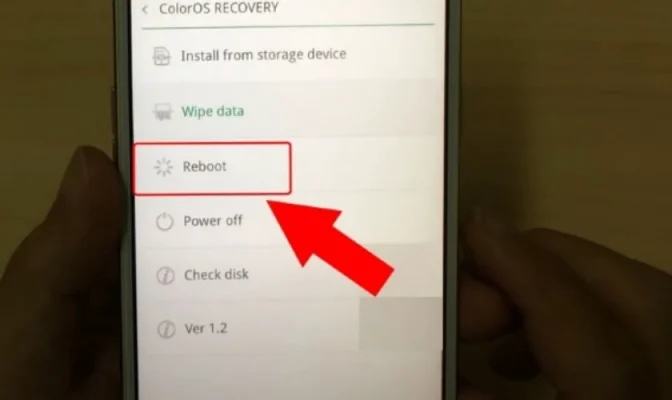
Nếu sau khi chọn Reboot mà điện thoại vẫn quay lại màn hình Recovery, có nghĩa là hệ thống gặp lỗi nghiêm trọng hơn. Khi đó, bạn mang máy đến trung tâm để kiểm tra và sửa chữa.
Cập nhật hệ điều hành mới nhất
Dưới đây là các bước hướng dẫn bạn cách cập nhật hệ điều hành mới nhất ở chế độ ColorOS Recovery khi OPPO bị lỗi:
Bước 1:Bạn nhấn nút nguồn để tắt máy hoàn toàn.
Bước 2:Nhấn nút Nguồn + Giảm âm đến khi màn hình ColorOS Recovery xuất hiện.
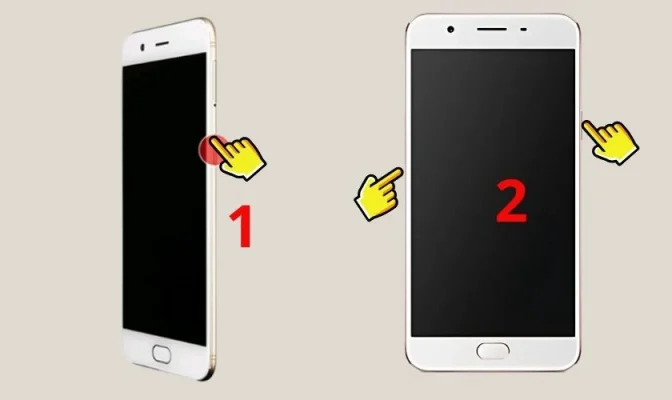
Bước 3:Chọn một ngôn ngữ mà bạn có thể sử dụng trong 3 ngôn ngữ được liệt kê ở trên màn hình. Ưu tiên chọn Tiếng Anh.
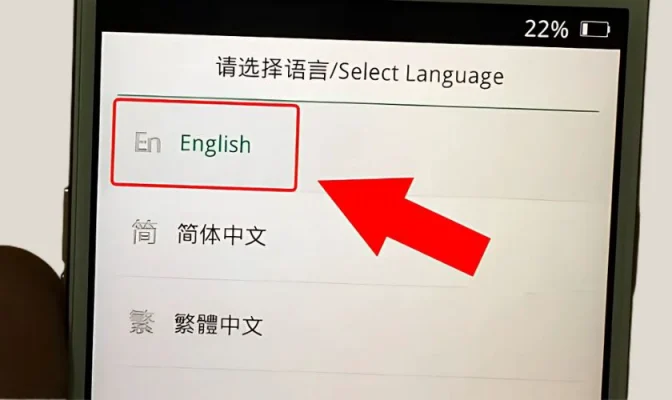
Bước 4:Hệ thống sẽ đưa bạn vào màn hình ColorOS Recovery, bạn nhấn chọnOnline update (keep data). Sau đó tiếp tục chọn Wifi để kết nối và đợi.
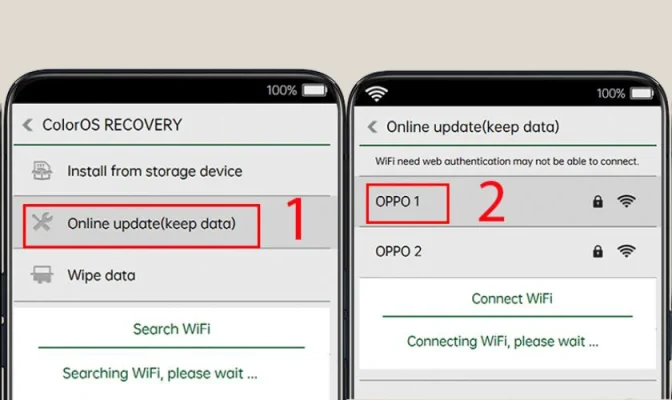
Chờ quá trình cập nhật hoàn tất (thường mất 5–10 phút). Sau khi cài đặt xong, hệ thống sẽ khởi động lại điện thoại.
Lưu ý:Cách này chỉ áp dụng cho OPPO có hệ điều hành ColorOS từ 5.0 trở lên.
Mẹo hạn chế tình trạng OPPO bị lỗi ColorOS Recovery
Lỗi ColorOS Recovery trên điện thoại OPPO khiến máy không thể vào giao diện chính, gây gián đoạn khi sử dụng. Nguyên nhân là do lỗi hệ thống, xung đột phần mềm hoặc bộ nhớ bị lỗi. Để hạn chế tối đa trạng thái này, bạn có thể áp dụng những mẹo sau:
- Chỉ cập nhật hệ điều hành chính thức của OPPO, tránh sử dụng bản ROM không rõ nguồn gốc.
- Chỉ nên cài đặt ứng dụng từ CH Play hoặc kho ứng dụng chính thức của OPPO. Tránh cài đặt file APK từ các nguồn lạ dễ gây xung đột hệ thống.
- Thường xuyên xóa các tệp rác, lặp lại hình ảnh hoặc ứng dụng ít được sử dụng.
- Root máy hoặc up ROM giúp tùy chọn nhiều tính năng nhưng có nguy cơ tiềm ẩn làm hỏng hệ thống tệp. Nếu không có kinh nghiệm thì tốt nhất không nên thực hiện những thao tác này.
- Nếu điện thoại từng rơi rớt, vô nước hoặc va đập mạnh, hãy đi kiểm tra vì phần cứng cũng có thể gây kẹt ở Recovery. Sử dụng ốp lưng và dán bảo vệ để giảm thiểu rủi ro hỏng hóc.

Việc OPPO bị lỗi ColorOS Recovery hoàn toàn có thể phòng ngừa nếu bạn lưu ý trong quá trình sử dụng. Những mẹo nhỏ trên sẽ giúp thiết bị hoạt động ổn định và bền bỉ hơn, giảm thiểu nguy cơ xảy ra lỗi nghiêm trọng.